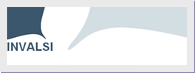Didattica Digitale Integrata (DDI)
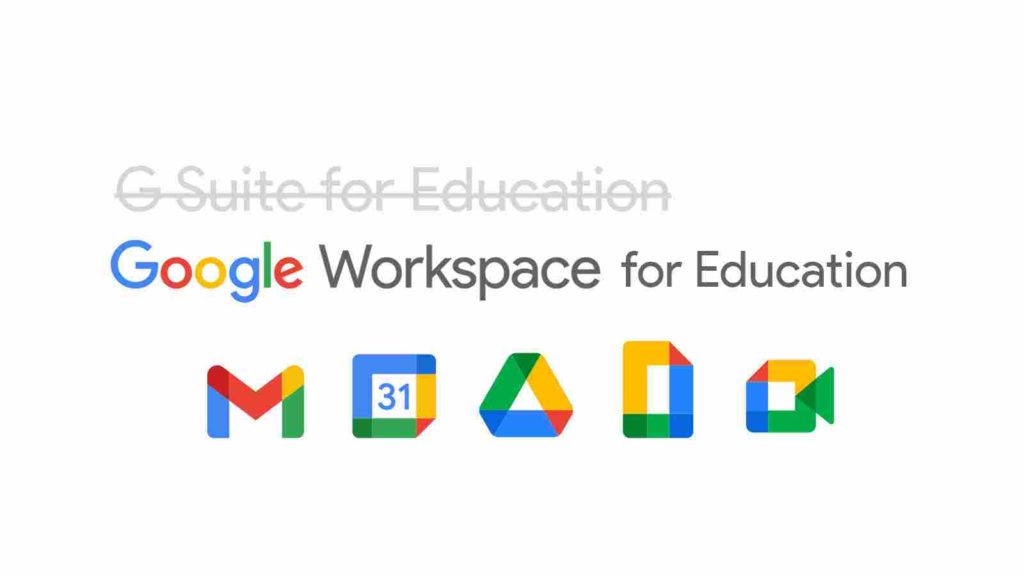
G Suite for Education cambia…
Da febbraio 2021 la piattaforma G Suite, utilizzata per la DDI, ha attuato un rebranding diventando

Workspace for Education
Il nostro Istituto, a supporto delle azioni del Piano Nazionale Scuola Digitale, ha attivato da qualche tempo la piattaforma Google Suite for Education, ora Workspace for Education, uno strumento gratuito che, attraverso la creazione di un account Google personale dello studente, monitorato dall’Istituto – ovviamente dopo l’autorizzazione da parte dei genitori – permette l’accesso a strumenti di comunicazione e risorse (mail, messaggistica, Classroom, editor di testo, ecc.) a supporto della didattica e dell’apprendimento innovativo.
La stessa piattaforma viene usata per l’attuazione della DDI.
La DDI e l’utilizzo della piattaforma, all’interno dell’Istituto, sono normati dal Regolamento Didattica Digitale Integrata e dal Regolamento digitale, pubblicati nella sezione Regolamenti del sito.
Come seguire le lezioni in DDI
Per gli alunni posti in isolamento fiduciario sarà possibile seguire in modalità diretta (tramite le applicazioni Classroom e Meet dell’account scolastico) le lezioni della classe seguendo l’orario scolastico. I docenti provvederanno, tramite il registro elettronico e la mail istituzionale, a condividere con l’alunno in isolamento il calendario delle lezioni nel rispetto del Regolamento sulla DDI adottato all’interno dell’Istituto; i materiali utili al proseguimento del percorso educativo verranno caricati su Classroom.
N.B. In ogni caso le specifiche modalità operative che saranno attivate verranno preventivamente valutate dai docenti e comunicate alle famiglie interessate tramite il registro elettronico o la mail istituzionale dell’alunno.
Di seguito una breve guida:
UTILIZZO DEL COMPUTER
1) Accedere all’account istituzionale dell’alunno/a (cognome.nome@ic1decimapersiceto.istruzioneer.it)
2) Aprire la app Classroom e accedere al corso desiderato secondo l’orario scolastico
3) Cliccare sul link Meet presente nella testata del corso
4) Partecipare alla videolezione attraverso l’app Meet che si aprirà in automatico
UTILIZZO DI TABLET O SMARTPHONE
1) Scaricare le app Google Classroom e Google Meet da Google Play o App Store
2) Effettuare l’accesso alle due app con l’account istituzionale dell’alunno/a (cognome.nome@ic1decimapersiceto.istruzioneer.it)
3) Aprire l’app Classroom e selezionare il corso desiderato in base all’orario scolastico
4) Una volta aperto il corso cliccare sull’icona della videocamera presente nella parte alta dello schermo (c’è anche un link)
5) Si aprirà in automatico l’app Meet e si potrà partecipare alla videolezione
Le app della piattaforma utilizzate per la DDI
Google ha attuato un rebranding della piattaforma, cambiando nome e icone, ma le caratteristiche principali, indicate di seguito, sono rimaste tali:
– Gratuita e senza pubblicità
– Utilizzabile con ogni dispositivo (computer, tablet e smartphone)
– Massima attenzione alla sicurezza e alla privacy
– Spazio di archiviazione non più illimitato, ma ampiamente sufficiente allo scopo
– Numero di account utente pienamente rispondente ai bisogni dell’Istituto
– Gestione completa di tutti gli account utente: l’amministratore può abilitare i servizi, aggiungere, disattivare o eliminare gli utenti.
Tutorial utili per l’utilizzo della piattaforma
| Primo accesso | Guida G-Suite for Education- Il primo accesso | Per eseguire il primo accesso dopo la creazione dell’account da parte della scuola |
| Sincronizzazione account | Tutorial Sincronizzazione Account G-Suite | Per sincronizzare l’account ed evitare problemi di gestione con altri account |
| Uso Classroom per studenti | Guida all’uso di Classroom per studenti | Per l’uso di Classroom da parte degli studenti |
| Caricare materiali per genitori su registro | Tutorial caricamento materiali per genitori | Per caricare materiali (compiti eseguiti) sul registro elettronico da parte dei genitori |
| Utilizzo di Meet | Tutorial Meet | Per effettuare una videochiamata con l’app Meet |